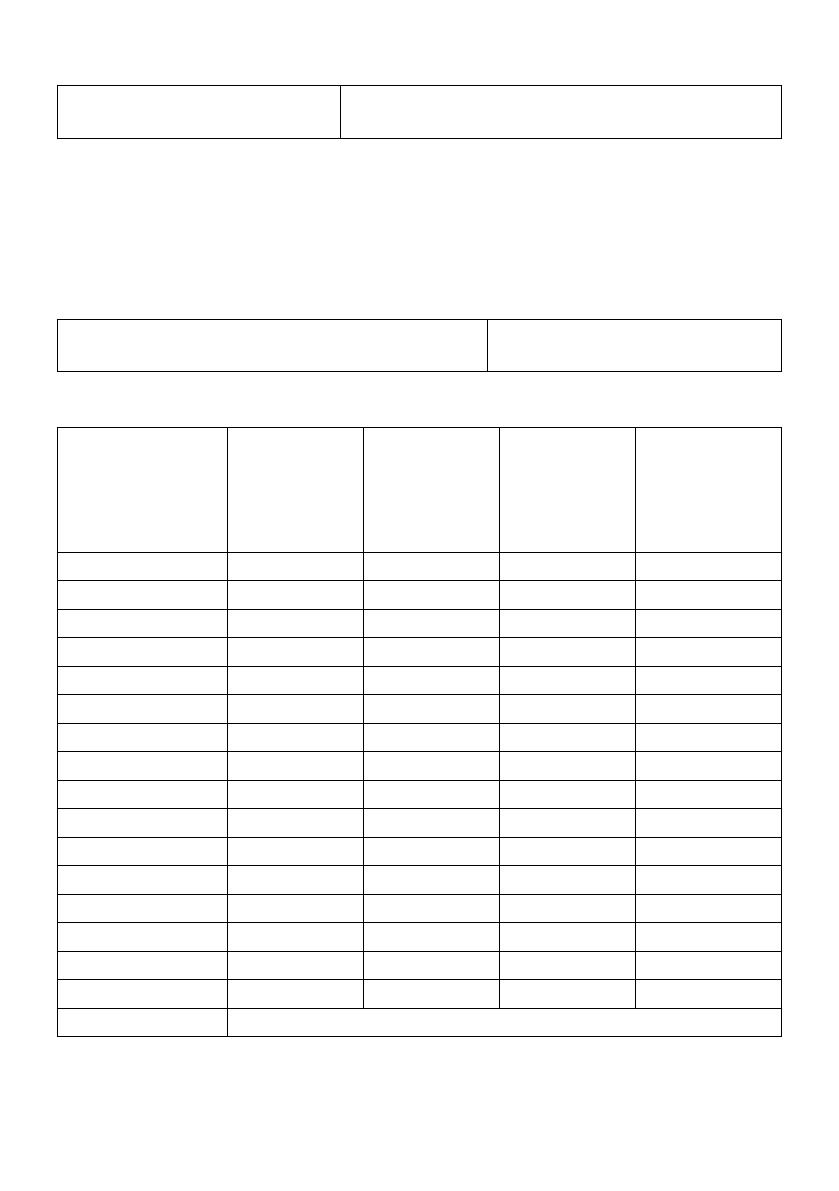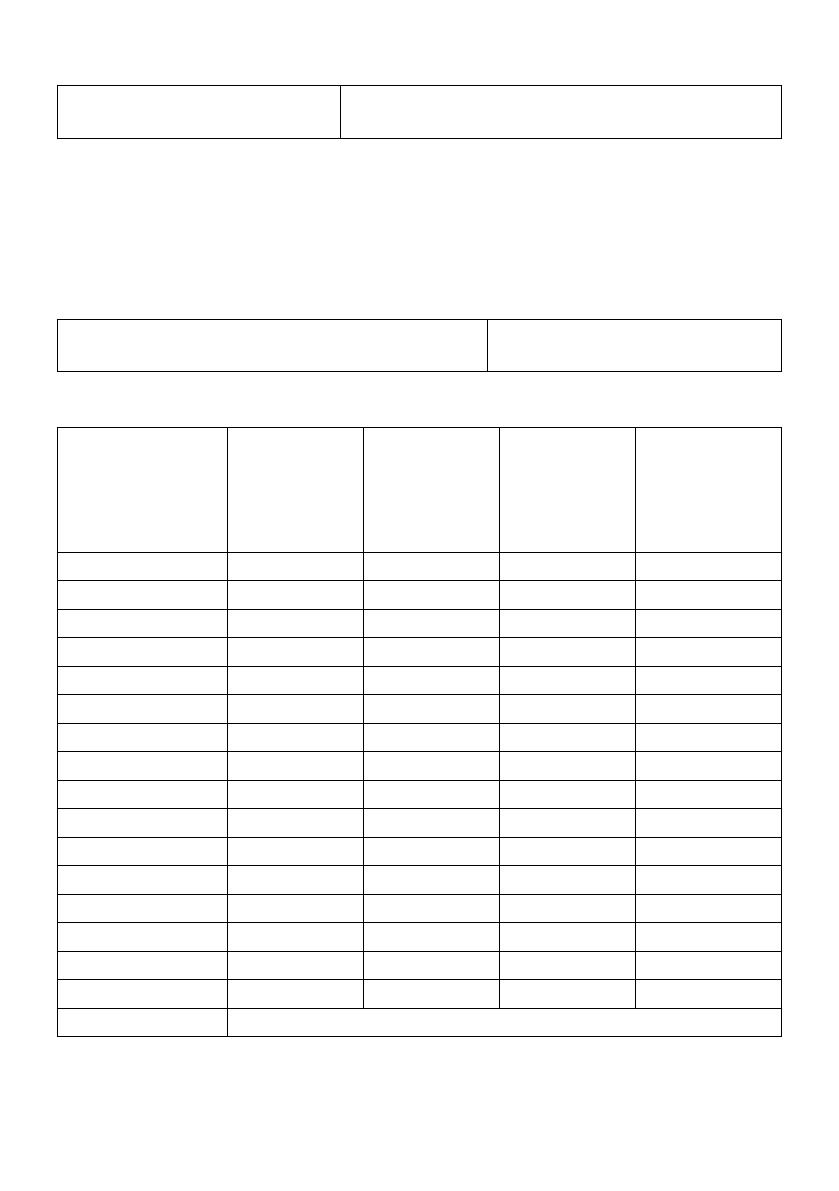
12 О мониторе
Максимальное разрешение 3840 x 2160 при 60 Гц DP1.2*
3840 x 2160 при 30 Гц HDMI
* Для отображения с разрешением 3840 x 2160 и частотой 60 Гц необходимо
включить монитор DP1.2; также потребуется видеокарта источника
DP, сертифицированная по стандарту DP1.2, имеющая функцию
многопотоковой передачи (MST), с поддержкой разрешения до 3840 x 2160
с частотой 60 Гц, а также драйвер с поддержкой DisplayID v1.3.
Поддерживаемые видеорежимы
Характеристики видео дисплея
(воспроизведение HDMI)
480p, 576p, 720p и 1080p
Предустановленные режимы отображения
Режим отобра-
жения
Горизонталь-
ная частота
(кГц)
Вертикаль-
ная частота
(Гц)
Тактовая ча-
стота (МГц)
Полярность
синхрони-
зации (по
горизонтали/
вертикали)
720 x 400 31,5 70,0 28,3 -/+
640 x 480 31,5 60,0 25,2 -/-
640 x 480 37,5 75,0 31,5 -/-
800 x 600 37,9 60,0 40,0 +/+
800 x 600 46,9 75,0 49,5 +/+
1024 x 768 48,4 60,0 65,0 -/-
1024 x 768 60,0 75,0 78,8 +/+
1152 x 864 67,5 75,0 108,0 +/+
1280 x 800 49,3 60,0 71,0 +/+
1280 x 1024 64,0 60,0 108,0 +/+
1280 x 1024 80,0 75,0 135,0 +/+
1600 x 1200 67,5 60,0 148,5 -/+
1920 x 1200 74,6 60,0 193,5 -/+
2560 x 1440 88,8 60,0 241,5 +/-
3840 x 2160 54,0 24,0 297,0 +/+
3840 x 2160 67,5 30,0 297,0 +/+
3840 x 2160 60 Гц (только для источника DP)*
* Для отображения с разрешением 3840 x 2160 и частотой 60 Гц необходимо
включить монитор DP1.2; также потребуется видеокарта источника